Reservierungen - Menü
Reservierungen - Menü
Zuletzt aktualisiert: 16. Mai 2024
Gilt für: Nur registrierte Benutzer mit den Rollen: Besitzer, Admin, Koordinator
In diesem Artikel finden Sie alle Aktionen, die Sie im Menü Reservierungen durchführen können.
- Wie man Reservierungen verwaltet: Synchronisieren, Hinzufügen, Löschen Ihrer Reservierung
- Aktionen für eine bestimmte Reservierung

Zuvor ist es wichtig zu verstehen, wie die Reservierungen in Doinn erstellt werden können, es gibt 3 Optionen:
- Automatisch über PMS-Integrationen - dies wird im Abschnitt "Integrationen" erklärt, wo Sie überprüfen können, welche PMS direkt mit Doinn integriert sind. Wenn es keine direkte PMS-Integration gibt, können Sie Reservierungen über die iCal-Integration abrufen.
- Automatisch über die iCal-Sync-Integration -dies wird hier im Abschnitt über die Integrationen erklärt
- Manuell erstellt im Bereich Reservierung
1. Wie man Reservierungen verwaltet: Synchronisieren, Hinzufügen, Löschen Ihrer Reservierung
Zurück zu unserem Reservierungsmenü, lassen Sie uns sehen, was wir tun können.
Beginnen wir mit dem oberen Teil, wo wir einen Filter haben, der uns unsere Reservierungen basierend auf Eigenschaft, Datum, Status und Sortierung anzeigt. Für den letzten Filter empfehlen wir die Sortierung nach Check-Out. Dies wird Ihnen helfen, die nächsten Leistungen zu ermitteln und ggf. Maßnahmen zu ergreifen (lesen Sie diesen Artikel weiter).

Neben dem Filter haben wir die Möglichkeit, unsere Reservierungen zu verwalten:
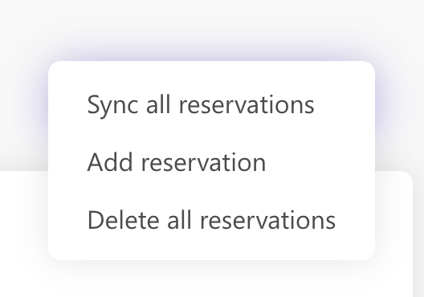
- Alle Reservierungen synchronisieren
Doinn synchronisiert alle Ihre Reservierungen stündlich, aber Sie können Ihre Reservierungen immer synchronisieren
.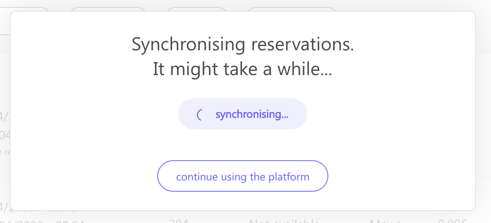
- Reservierung hinzufügen
Wenn Sie eine Reservierung manuell hinzufügen möchten, wählen Sie einfach Reservierung hinzufügen aus dem Menü und folgen Sie den Anweisungen.
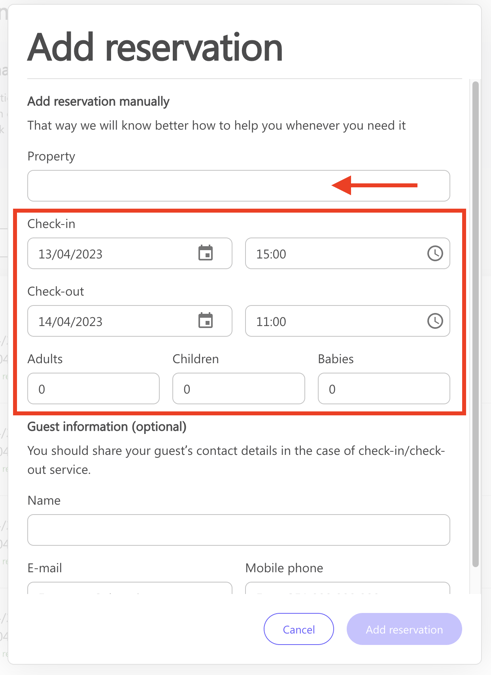
Füllen Sie alle erforderlichen Angaben aus und speichern Sie:
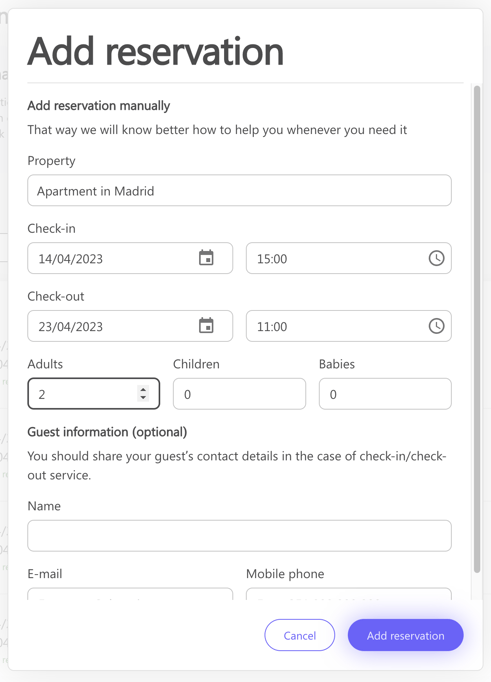
Jetzt wird Ihre Reservierung zwischen den anderen angezeigt.

Das manuelle Hinzufügen einer Reservierung bedeutet nicht, dass ein Dienst erstellt wird (es sei denn, Sie verwenden Automatisierungen - was dringend empfohlen wird).
Wählen Sie im Menü "Aktionen" die Option Dienste hinzufügen. Markieren Sie "Manuell einen neuen Dienst erstellen" in this article
- Alle Reservierungen löschen
Sie können auch alle Ihre Reservierungen löschen (nicht empfohlen), wobei alle Reservierungen mit bezahlten Dienstleistungen oder manuell hinzugefügten Reservierungen nicht gelöscht werden.
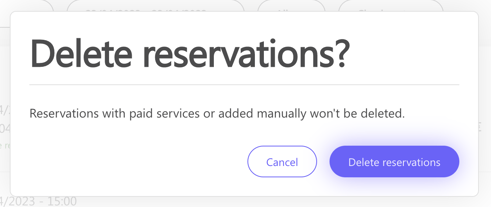
2. Aktionen für eine bestimmte Reservierung
Wir haben die Maßnahmen gesehen, die alle Reservierungen betreffen, aber es gibt noch weitere Maßnahmen, die sich auf die einzelnen Reservierungen auswirken.

Betrachten wir diese Reservierung und sehen wir uns an, welche Aktionen über die Schaltfläche Aktionen möglich sind:

- Dienstleistungen hinzufügen
Wie wir bereits gesehen haben, müssen wir beim Hinzufügen einer manuellen Reservierung die Dienste manuell hinzufügen. Befolgen Sie einfach die Anweisungen. Es kann auch notwendig sein, zusätzliche Dienstleistungen zu den bereits erstellten hinzuzufügen.

Wenn diese Aktion nicht sichtbar ist, überprüfen Sie dies
- Dienstleistungen anzeigen
Wir können eine Zusammenfassung der mit unserer Reservierung verbundenen Dienstleistungen sehen, aber wir können auch weitere Details überprüfen, indem wir auf Dienstleistung anzeigen klicken.
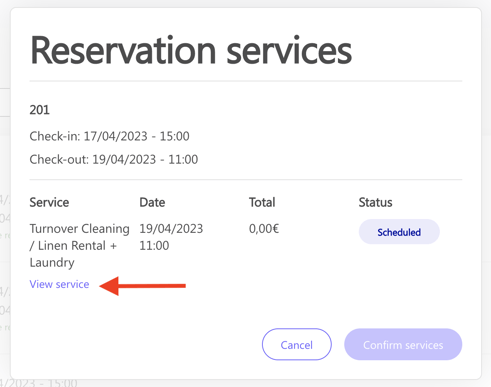
- Reservierung bearbeiten
Sie können die Informationen über Ihre Reservierung, wie z.B. das Datum des Ein- und Auscheckens, die Anzahl der Gäste, einfach ändern. Und sobald Sie das getan haben, werden die Reservierungen und ihre Dienstleistungen verschoben oder aktualisiert.
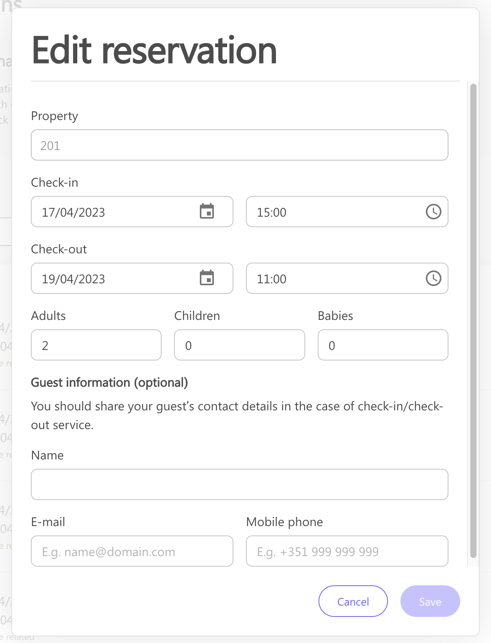
- Reservierung sperren
Die Blockierung einer Reservierung ist ein Instrument, mit dem Sie Ihrem Anbieter mitteilen können, dass diese bestimmte Reservierung nicht berücksichtigt werden soll. Nehmen wir an, dass Sie einige Wartungsarbeiten in Ihrer Wohnung durchführen lassen müssen, was bedeutet, dass sich keine Gäste in Ihrer Wohnung aufhalten und die Wohnung in Ihren Kanälen als gebucht erscheint. Sie kennen den Grund für diese "Reservierung", Ihr Anbieter jedoch nicht, und da ein Check-out eine Dienstleistung darstellt, müssen Sie sich darum kümmern.
Wenn Ihre Reservierung von einer der unterstützten Integrationen stammt, ist diese Aktion nicht erforderlich
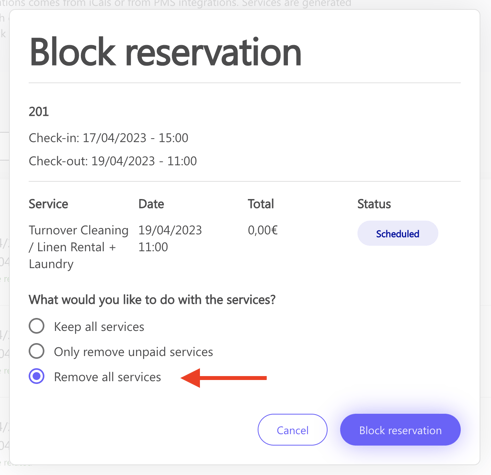
Beim Sperren einer Reservierung haben wir nur wenige Optionen zur Auswahl.
In dem besprochenen Beispiel möchte ich nicht nur meine Reservierung sperren, sondern auch alle Dienste entfernen!
Vergessen Sie nicht, alle Dienste zu entfernen, wenn Sie diese nicht mehr benötigen!
Wenn Sie eine Reservierung sperren, wird diese wie in der Abbildung gezeigt angezeigt.
Natürlich können Sie die Reservierung wiederherstellen und die benötigten Dienste hinzufügen.

Wenn diese Aktion nicht sichtbar ist, überprüfen Sie dies
- Reservierung löschen
Sie können die Reservierung auch löschen. Sie wird dann nicht mehr unter den Reservierungen angezeigt.
Im Gegensatz zu einer Sperrung kann eine einmal gelöschte Reservierung nicht wiederhergestellt werden. Es ist eine neue manuelle Reservierung erforderlich.
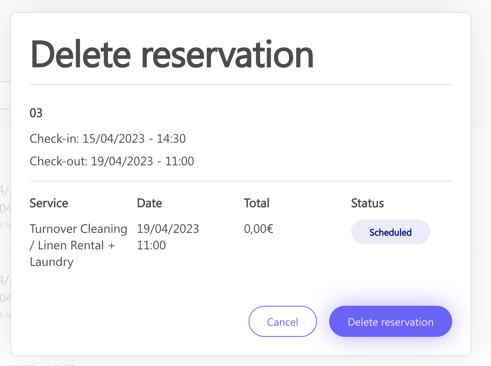
Diese Aktion ist nicht möglich, wenn Ihr Dienst innerhalb des Kündigungszeitfensters liegt.
Die Kündigungsfrist stammt aus dem Katalog und ist die Zeit (in Stunden), in der der Dienst nicht automatisch erstellt, aktualisiert oder gelöscht wird, wenn er nicht vom Kunden bestätigt wird.
Ein Beispiel: Wenn Sie einen Katalog für einen bestimmten Reinigungsdienst mit einer Kündigungsfrist von 48 Stunden konfigurieren, werden die Dienste in den letzten zwei Tagen vor dem Datum des Dienstes nicht erstellt, aktualisiert oder gelöscht, es sei denn, es liegt eine Auftragsbestätigung vor, die diese Änderung akzeptiert. Daher kann die Reservierung nicht blockiert werden, weil bereits ein Dienst anhängig ist, der zwischen heute und übermorgen ausgeführt werden soll und einfach nicht bestätigt werden kann.
![logo_horizontal_negative_v2_help_center-3.png]](https://help.doinn.co/hs-fs/hubfs/logo_horizontal_negative_v2_help_center-3.png?height=50&name=logo_horizontal_negative_v2_help_center-3.png)